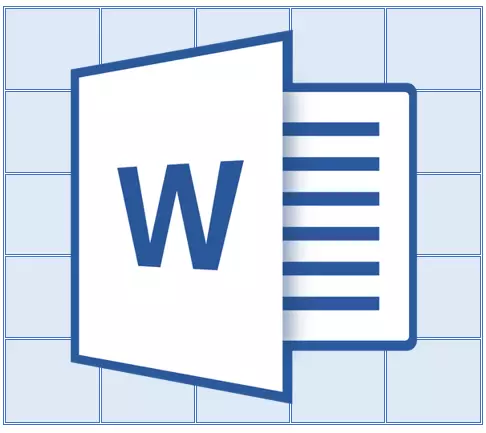
ಮೈಕ್ರೋಸಾಫ್ಟ್ ವರ್ಡ್ನಲ್ಲಿ ನೀವು ದೊಡ್ಡ ಗಾತ್ರದ ಟೇಬಲ್ ಅನ್ನು ರಚಿಸಿದರೆ, ಅದರಲ್ಲಿ ಕೆಲಸ ಮಾಡುವ ಅನುಕೂಲಕ್ಕಾಗಿ, ಪ್ರತಿ ಡಾಕ್ಯುಮೆಂಟ್ ಪುಟದಲ್ಲಿ ಹೆಡರ್ ಪ್ರದರ್ಶನವನ್ನು ಮಾಡಲು ಇದು ಅಗತ್ಯವಾಗಬಹುದು. ಇದನ್ನು ಮಾಡಲು, ನಂತರದ ಪುಟಗಳಿಗಾಗಿ ಶೀರ್ಷಿಕೆಯ ಸ್ವಯಂಚಾಲಿತ ವರ್ಗಾವಣೆ (ಅದೇ ಕ್ಯಾಪ್) ಅನ್ನು ನೀವು ಕಾನ್ಫಿಗರ್ ಮಾಡಬೇಕಾಗುತ್ತದೆ.
ಪಾಠ: ಪದವು ಪದದಲ್ಲಿ ಮುಂದುವರೆಯುವುದು ಹೇಗೆ
ಆದ್ದರಿಂದ, ನಮ್ಮ ಡಾಕ್ಯುಮೆಂಟ್ನಲ್ಲಿ ಈಗಾಗಲೇ ಆಕ್ರಮಿಸುವ ದೊಡ್ಡ ಟೇಬಲ್ ಇದೆ ಅಥವಾ ಒಂದಕ್ಕಿಂತ ಹೆಚ್ಚು ಪುಟವನ್ನು ಮಾತ್ರ ತೆಗೆದುಕೊಳ್ಳುತ್ತದೆ. ನಮ್ಮ ಕೆಲಸವು ನಿಮ್ಮೊಂದಿಗೆ ಇರುತ್ತದೆ - ಈ ಟೇಬಲ್ ಅನ್ನು ಕಾನ್ಫಿಗರ್ ಮಾಡಿ ಇದರಿಂದಾಗಿ ಅದರ ಕ್ಯಾಪ್ ಸ್ವಯಂಚಾಲಿತವಾಗಿ ಟೇಬಲ್ನ ಮೇಲಿನ ಸಾಲಿನಲ್ಲಿ ಕಾಣಿಸಿಕೊಳ್ಳುತ್ತದೆ. ಟೇಬಲ್ ಅನ್ನು ಹೇಗೆ ರಚಿಸುವುದು, ನಮ್ಮ ಲೇಖನದಲ್ಲಿ ನೀವು ಓದಬಹುದು.
ಪಾಠ: ಪದದಲ್ಲಿ ಟೇಬಲ್ ಹೌ ಟು ಮೇಕ್
ಸೂಚನೆ: ಎರಡು ಅಥವಾ ಹೆಚ್ಚಿನ ಸಾಲುಗಳನ್ನು ಒಳಗೊಂಡಿರುವ ಟೇಬಲ್ನೊಂದಿಗೆ ಟೇಬಲ್ ಅನ್ನು ವರ್ಗಾಯಿಸಲು, ಮೊದಲ ವಾಕ್ಯವನ್ನು ಹೈಲೈಟ್ ಮಾಡುವುದು ಅವಶ್ಯಕ.
ಕ್ಯಾಪ್ಸ್ನ ಸ್ವಯಂಚಾಲಿತ ವರ್ಗಾವಣೆ
1. ಮೊದಲ ಶಿರೋಲೇಖ ಸಾಲಿನಲ್ಲಿ ಕರ್ಸರ್ ಅನ್ನು ಸ್ಥಾಪಿಸಿ (ಮೊದಲ ಸೆಲ್) ಮತ್ತು ಕ್ಯಾಪ್ ಒಳಗೊಂಡಿರುವ ಈ ಸ್ಟ್ರಿಂಗ್ ಅಥವಾ ಸ್ಟ್ರಿಂಗ್ ಅನ್ನು ಆಯ್ಕೆ ಮಾಡಿ.
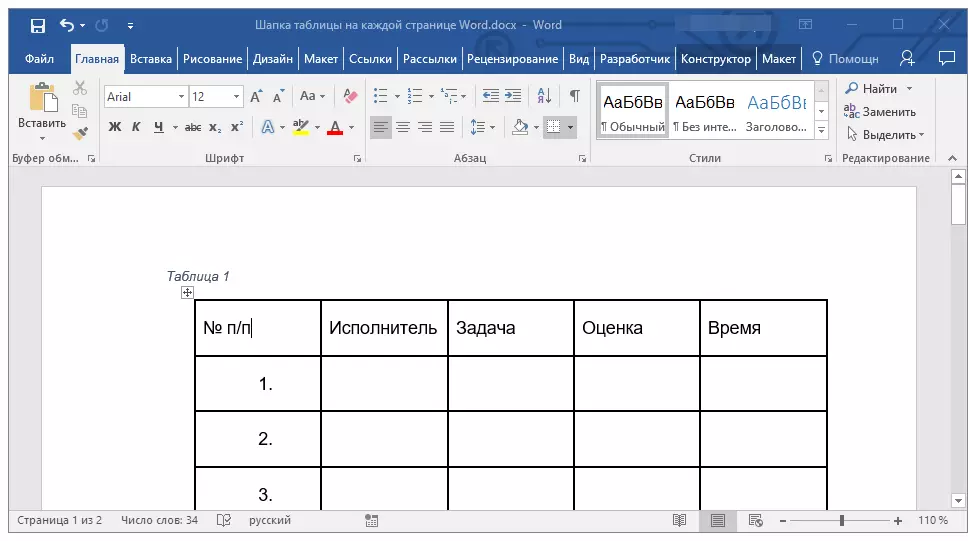
2. ಟ್ಯಾಬ್ಗೆ ಹೋಗಿ "ಲೆಔಟ್" ಇದು ಮುಖ್ಯ ವಿಭಾಗದಲ್ಲಿದೆ "ಟೇಬಲ್ಗಳೊಂದಿಗೆ ಕೆಲಸ".
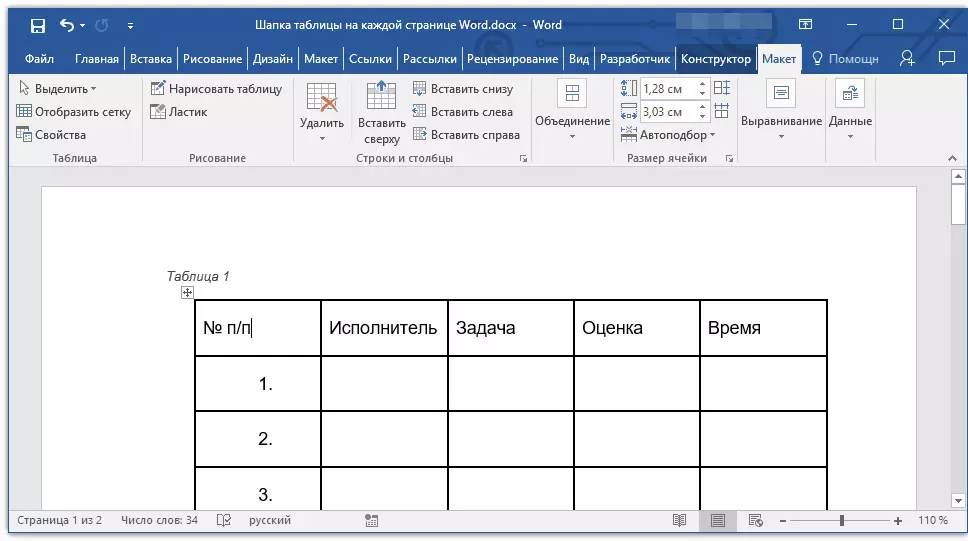
3. ಉಪಕರಣಗಳು ವಿಭಾಗದಲ್ಲಿ "ಡೇಟಾ" ಒಂದು ನಿಯತಾಂಕವನ್ನು ಆಯ್ಕೆ ಮಾಡಿ "ಹೆಡ್ಲಾಕ್ ತಂತಿಗಳನ್ನು ಪುನರಾವರ್ತಿಸಿ".
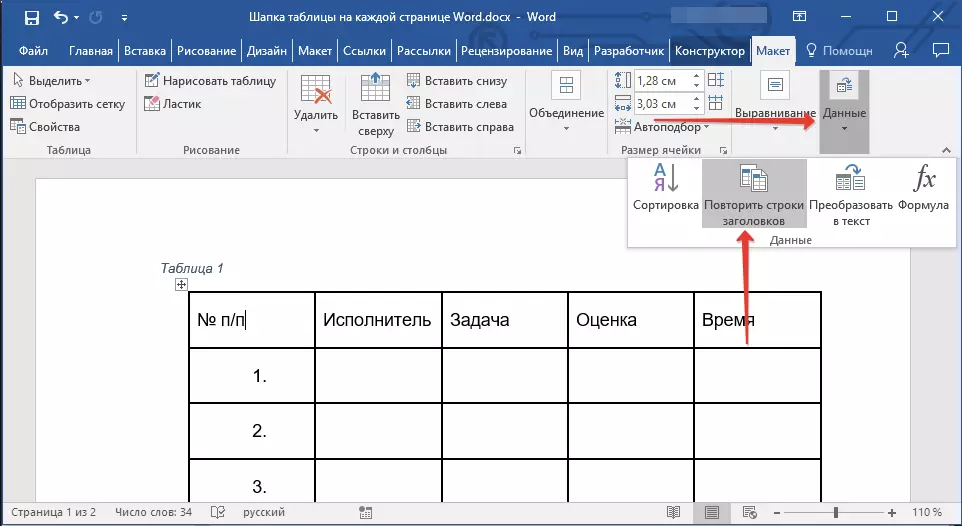
ಸಿದ್ಧ! ಮುಂದಿನ ಪುಟಕ್ಕೆ ವರ್ಗಾವಣೆಗೊಳ್ಳುವ ಕೋಷ್ಟಕದಲ್ಲಿ ಸಾಲುಗಳನ್ನು ಸೇರಿಸುವ ಮೂಲಕ, ಕ್ಯಾಪ್ ಅನ್ನು ಮೊದಲು ಸ್ವಯಂಚಾಲಿತವಾಗಿ ಸೇರಿಸಲಾಗುತ್ತದೆ, ಮತ್ತು ಅದರ ಹಿಂದೆ ಈಗಾಗಲೇ ಹೊಸ ಸಾಲುಗಳು ಇವೆ.
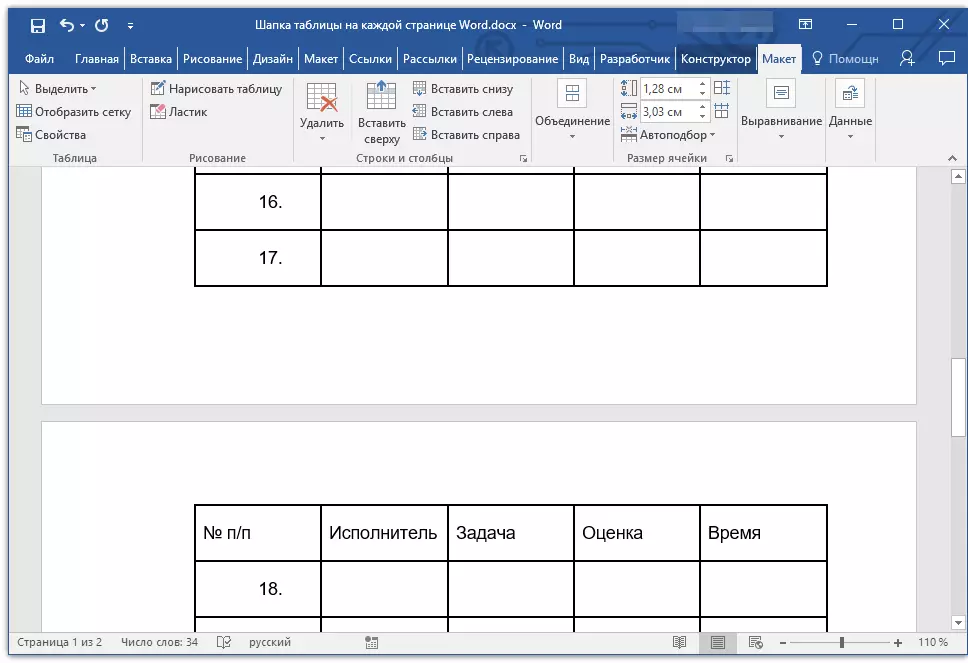
ಪಾಠ: ಪದದಲ್ಲಿ ಟೇಬಲ್ಗೆ ಸ್ಟ್ರಿಂಗ್ ಸೇರಿಸುವುದು
ಮೊದಲ ಸಾಲು ಟೇಬಲ್ ಹ್ಯಾಟ್ ಅನ್ನು ಸ್ವಯಂಚಾಲಿತ ವರ್ಗಾಯಿಸುವುದು
ಕೆಲವು ಸಂದರ್ಭಗಳಲ್ಲಿ, ಟೇಬಲ್ ಹ್ಯಾಟ್ ಹಲವಾರು ಸಾಲುಗಳನ್ನು ಒಳಗೊಂಡಿರಬಹುದು, ಆದರೆ ಸ್ವಯಂಚಾಲಿತ ವರ್ಗಾವಣೆ ಅವುಗಳಲ್ಲಿ ಒಂದಕ್ಕೆ ಮಾತ್ರ ಅಗತ್ಯವಿದೆ. ಉದಾಹರಣೆಗೆ, ಮೂಲಭೂತ ಡೇಟಾದೊಂದಿಗೆ ಸ್ಟ್ರಿಂಗ್ ಅಥವಾ ಸಾಲುಗಳ ಅಡಿಯಲ್ಲಿ ಇರುವ ಕಾಲಮ್ ಸಂಖ್ಯೆಗಳೊಂದಿಗೆ ಸ್ಟ್ರಿಂಗ್ ಆಗಿರಬಹುದು.
ಪಾಠ: ಪದದಲ್ಲಿ ಟೇಬಲ್ನಲ್ಲಿ ಸ್ವಯಂಚಾಲಿತ ಸಾಲುಗಳನ್ನು ಸಂಖ್ಯೆಯನ್ನಾಗಿ ಮಾಡುವುದು ಹೇಗೆ
ಈ ಸಂದರ್ಭದಲ್ಲಿ, ನೀವು ಬೇಕಾದ ಕ್ಯಾಪ್ನೊಂದಿಗೆ ಸಾಲು ಮಾಡುವ ಮೂಲಕ ಟೇಬಲ್ ಅನ್ನು ವಿಭಜಿಸಬೇಕಾಗಿದೆ, ಇದು ಡಾಕ್ಯುಮೆಂಟ್ನ ಎಲ್ಲಾ ನಂತರದ ಪುಟಗಳಿಗೆ ವರ್ಗಾಯಿಸಲ್ಪಡುತ್ತದೆ. ಈ ಸಾಲಿಗೆ (ಈಗಾಗಲೇ ಕ್ಯಾಪ್ಗಳು) ನೀವು ನಿಯತಾಂಕವನ್ನು ಸಕ್ರಿಯಗೊಳಿಸಬಹುದು "ಹೆಡ್ಲಾಕ್ ತಂತಿಗಳನ್ನು ಪುನರಾವರ್ತಿಸಿ".
1. ಡಾಕ್ಯುಮೆಂಟ್ನ ಮೊದಲ ಪುಟದಲ್ಲಿರುವ ಟೇಬಲ್ನ ಕೊನೆಯ ಸಾಲಿನಲ್ಲಿ ಕರ್ಸರ್ ಅನ್ನು ಸ್ಥಾಪಿಸಿ.
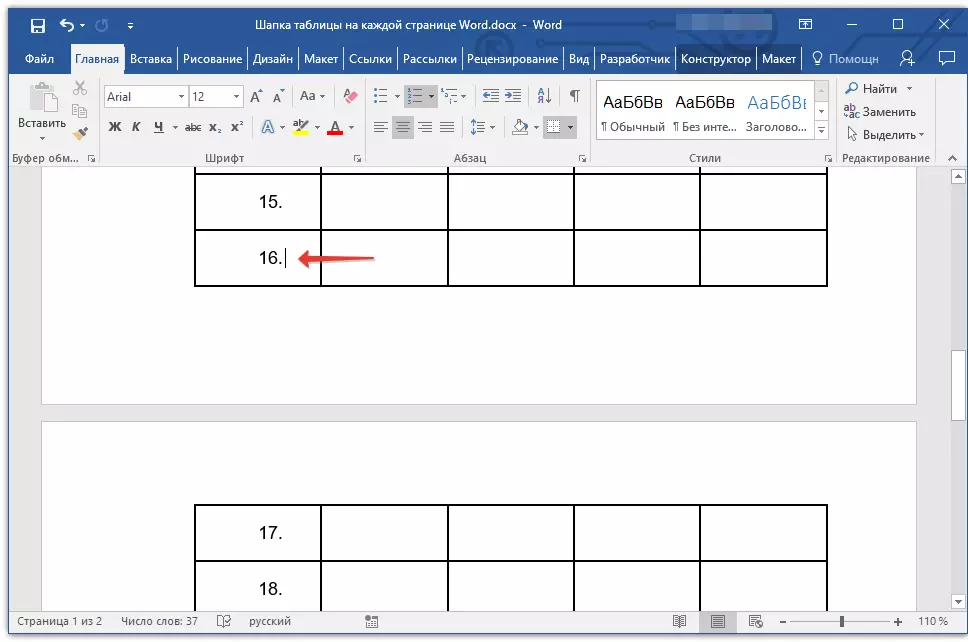
2. ಟ್ಯಾಬ್ನಲ್ಲಿ "ಲೆಔಟ್" ("ಟೇಬಲ್ಗಳೊಂದಿಗೆ ಕೆಲಸ" ) ಮತ್ತು ಗುಂಪಿನಲ್ಲಿ "ಯೂನಿಯನ್" ಒಂದು ನಿಯತಾಂಕವನ್ನು ಆಯ್ಕೆ ಮಾಡಿ "ಟೇಬಲ್ ಅನ್ನು ವಿಭಜಿಸಿ".
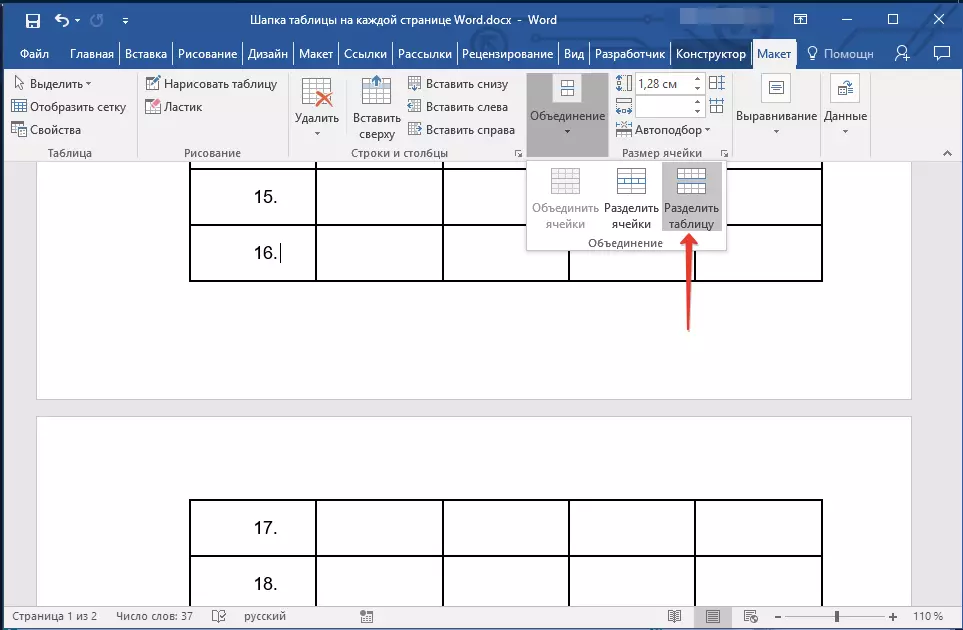
ಪಾಠ: ಟೇಬಲ್ ಅನ್ನು ಹೇಗೆ ವಿಭಜಿಸುವುದು
3. ಸ್ಟ್ರಿಂಗ್ ಅನ್ನು "ದೊಡ್ಡ", ಮೇಜಿನ ಮುಖ್ಯ ಶಿರೋಲೇಖದಿಂದ ನಕಲಿಸಿ, ಇದು ಎಲ್ಲಾ ನಂತರದ ಪುಟಗಳಲ್ಲಿ ಕ್ಯಾಪ್ ಅನ್ನು ನಿರ್ವಹಿಸುತ್ತದೆ (ನಮ್ಮ ಉದಾಹರಣೆಯಲ್ಲಿ ಇದು ಕಾಲಮ್ಗಳ ಹೆಸರುಗಳೊಂದಿಗೆ ಸ್ಟ್ರಿಂಗ್ ಆಗಿದೆ).
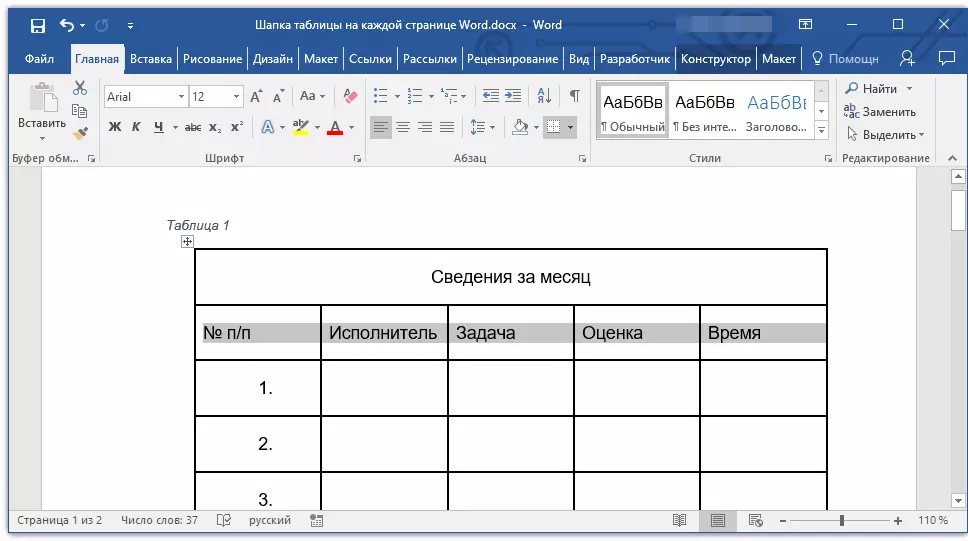
- ಸಲಹೆ: ಕೀಲಿಯನ್ನು ನಕಲಿಸಲು ಪ್ರಾರಂಭದಿಂದ ಪ್ರಾರಂಭದಿಂದಲೇ ಅದನ್ನು ಚಲಿಸುವ ಮೂಲಕ ರೇಖೆಯನ್ನು ಹೈಲೈಟ್ ಮಾಡಲು ಮೌಸ್ ಬಳಸಿ "CTRL + C".
4. ಮುಂದಿನ ಪುಟದಲ್ಲಿ ಮೇಜಿನ ಮೊದಲ ಸಾಲಿನಲ್ಲಿ ನಕಲು ಸ್ಟ್ರಿಂಗ್ ಅನ್ನು ಸೇರಿಸಿ.
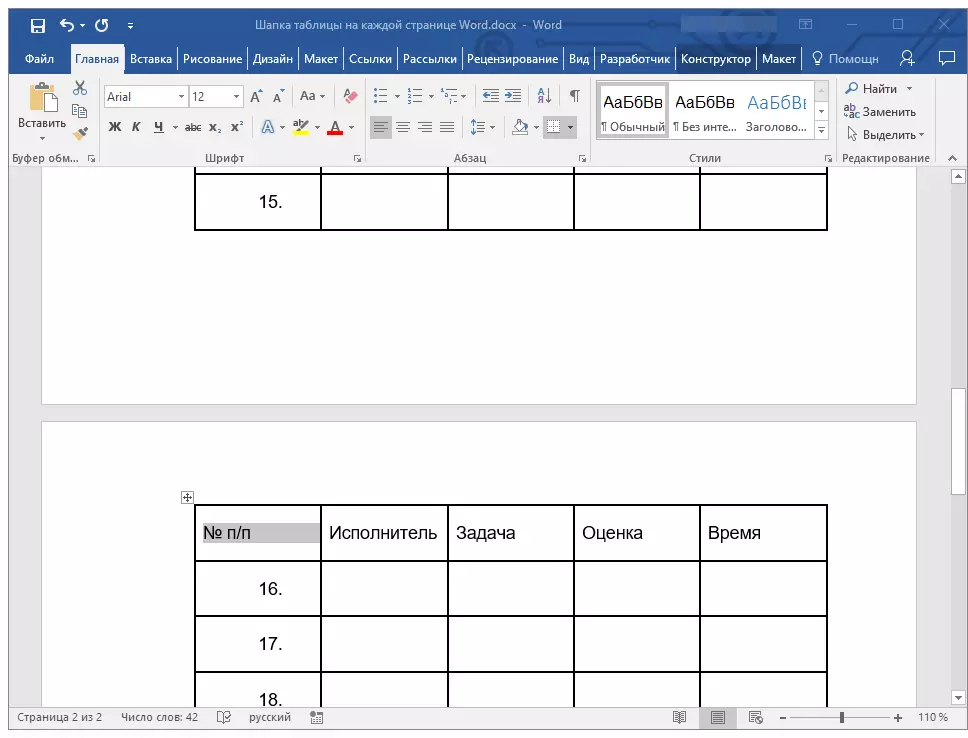
- ಸಲಹೆ: ಸೇರಿಸಲು ಕೀಲಿಗಳನ್ನು ಬಳಸಿ "Ctrl + v".
5. ಮೌಸ್ ಬಳಸಿ ಹೊಸ ಕ್ಯಾಪ್ ಅನ್ನು ಹೈಲೈಟ್ ಮಾಡಿ.
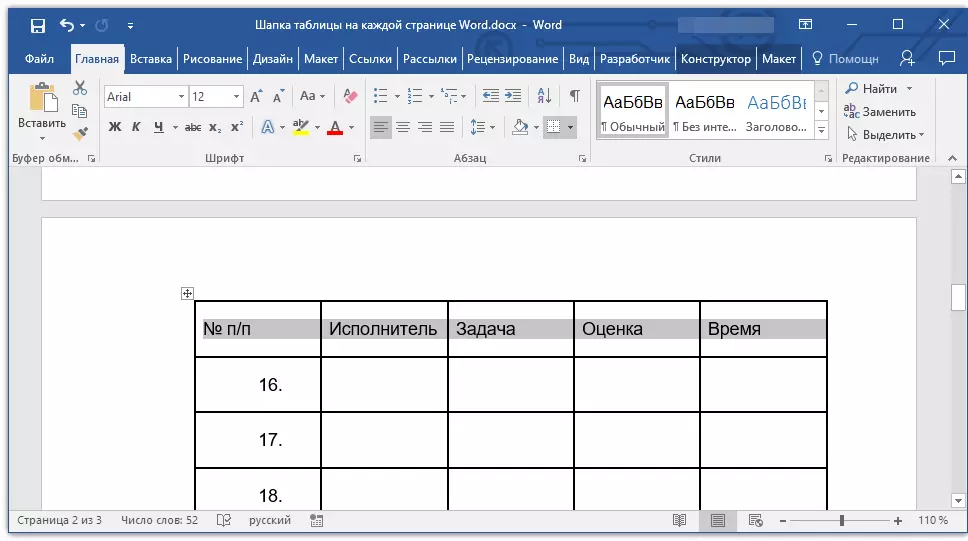
6. ಟ್ಯಾಬ್ನಲ್ಲಿ "ಲೆಔಟ್" ಬಟನ್ ಮೇಲೆ ಕ್ಲಿಕ್ ಮಾಡಿ "ಹೆಡ್ಲಾಕ್ ತಂತಿಗಳನ್ನು ಪುನರಾವರ್ತಿಸಿ" ಗುಂಪಿನಲ್ಲಿ ಇದೆ "ಡೇಟಾ".
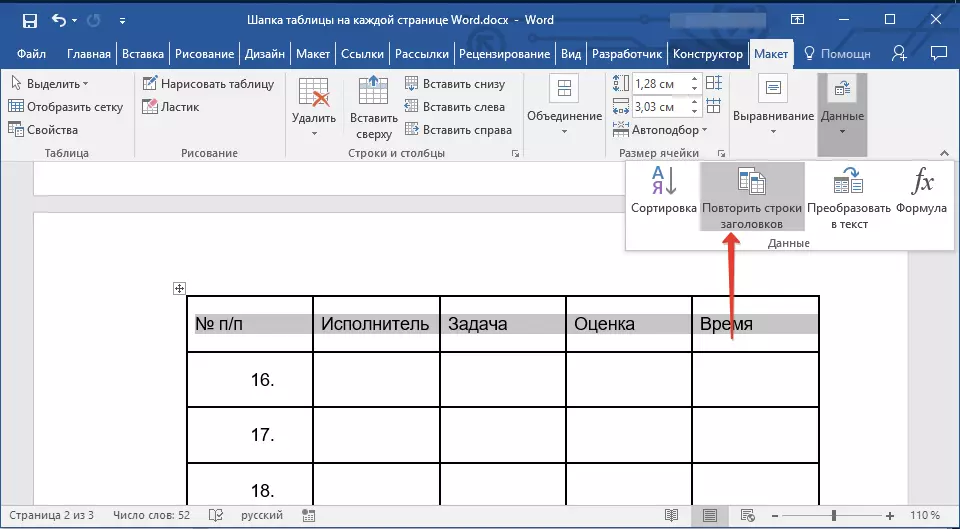
ಸಿದ್ಧ! ಈಗ ಹಲವಾರು ಸಾಲುಗಳನ್ನು ಒಳಗೊಂಡಿರುವ ಟೇಬಲ್ನ ಮುಖ್ಯ ಟೇಬಲ್ ಅನ್ನು ಮೊದಲ ಪುಟದಲ್ಲಿ ಮಾತ್ರ ಪ್ರದರ್ಶಿಸಲಾಗುತ್ತದೆ, ಮತ್ತು ನೀವು ಸೇರಿಸಿದ ಸಾಲು ಸ್ವಯಂಚಾಲಿತವಾಗಿ ಡಾಕ್ಯುಮೆಂಟ್ನ ಎಲ್ಲಾ ನಂತರದ ಪುಟಗಳಿಗೆ ವರ್ಗಾಯಿಸಲ್ಪಡುತ್ತದೆ, ಎರಡನೆಯದು ಪ್ರಾರಂಭವಾಗುತ್ತದೆ.
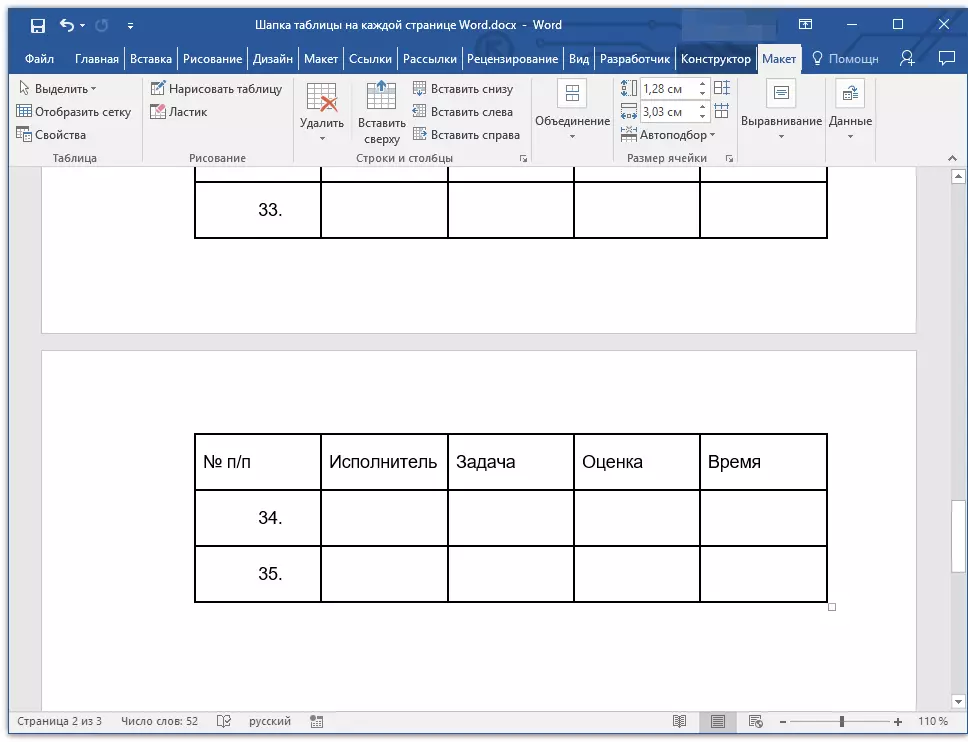
ಪ್ರತಿ ಪುಟದಲ್ಲಿ ಶಿರೋಲೇಖವನ್ನು ತೆಗೆದುಹಾಕುವುದು
ಡಾಕ್ಯುಮೆಂಟ್ನ ಎಲ್ಲಾ ಪುಟಗಳಲ್ಲಿ ಟೇಬಲ್ನೊಂದಿಗೆ ಸ್ವಯಂಚಾಲಿತ ಟೇಬಲ್ ಅನ್ನು ನೀವು ತೆಗೆದುಹಾಕಬೇಕಾದರೆ, ಮೊದಲು ಹೊರತುಪಡಿಸಿ, ಈ ಕೆಳಗಿನವುಗಳನ್ನು ಮಾಡಿ:
1. ಡಾಕ್ಯುಮೆಂಟ್ನ ಮೊದಲ ಪುಟದಲ್ಲಿ ಟೇಬಲ್ ಹೆಡರ್ನಲ್ಲಿ ಎಲ್ಲಾ ಸಾಲುಗಳನ್ನು ಹೈಲೈಟ್ ಮಾಡಿ ಮತ್ತು ಟ್ಯಾಬ್ಗೆ ಹೋಗಿ. "ಲೆಔಟ್".
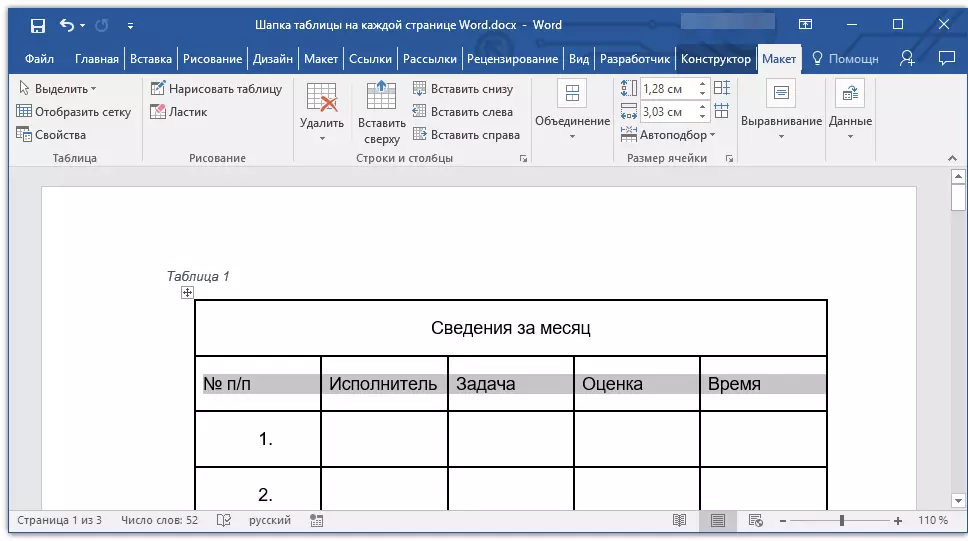
2. ಬಟನ್ ಮೇಲೆ ಕ್ಲಿಕ್ ಮಾಡಿ "ಹೆಡ್ಲಾಕ್ ತಂತಿಗಳನ್ನು ಪುನರಾವರ್ತಿಸಿ" (ಗುಂಪು "ಡೇಟಾ").
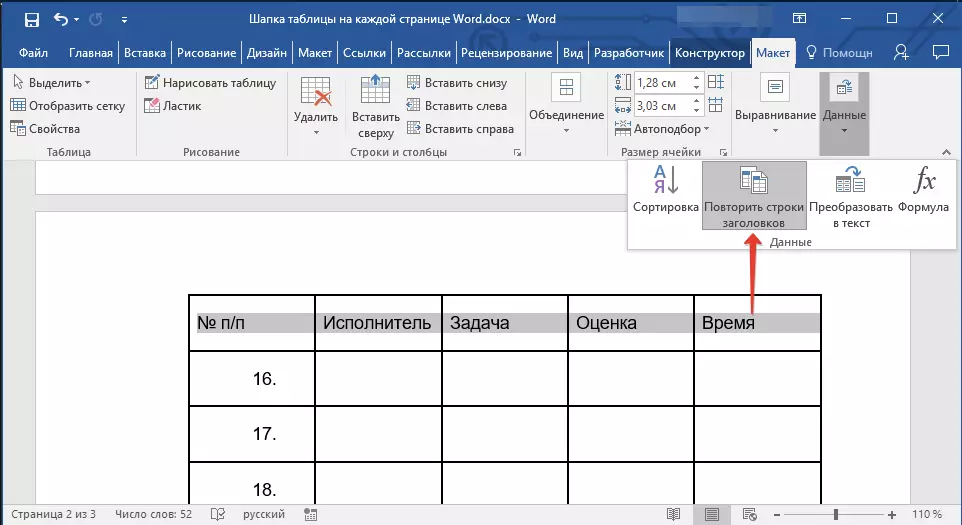
3. ನಂತರ, ಡಾಕ್ಯುಮೆಂಟ್ನ ಮೊದಲ ಪುಟದಲ್ಲಿ ಮಾತ್ರ ಕ್ಯಾಪ್ ಅನ್ನು ಪ್ರದರ್ಶಿಸಲಾಗುತ್ತದೆ.
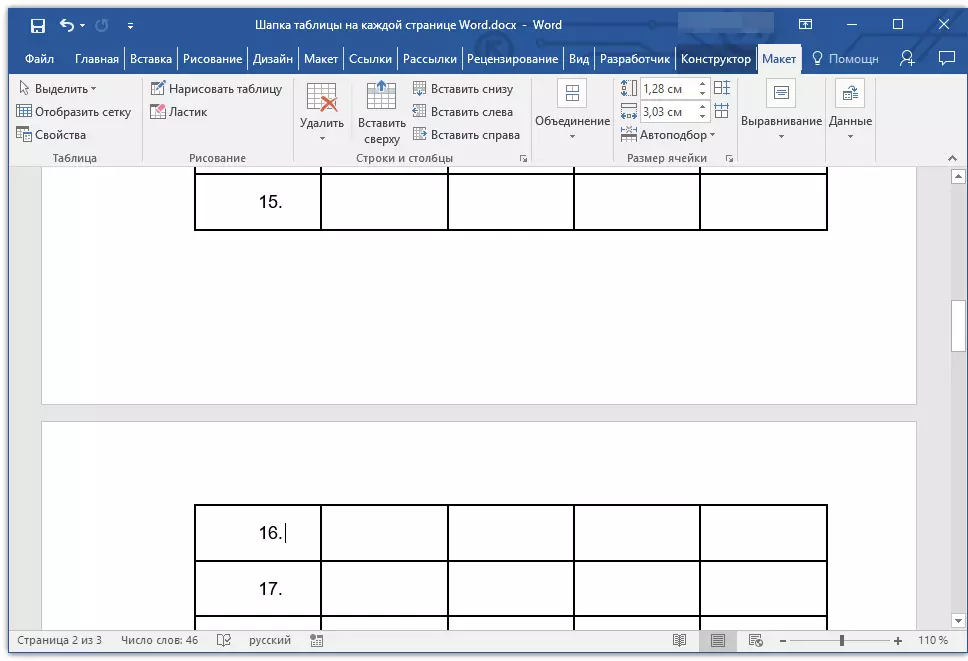
ಪಾಠ: ಪದವನ್ನು ಪಠ್ಯಕ್ಕೆ ಪಠ್ಯಕ್ಕೆ ಪರಿವರ್ತಿಸುವುದು ಹೇಗೆ
ಪದ ಡಾಕ್ಯುಮೆಂಟ್ನ ಪ್ರತಿ ಪುಟದಲ್ಲಿ ಟೇಬಲ್ ಹೆಡರ್ ಅನ್ನು ಹೇಗೆ ತಯಾರಿಸಬೇಕೆಂದು ಈ ಲೇಖನದಿಂದ ನೀವು ಇದನ್ನು ಪೂರ್ಣಗೊಳಿಸಬಹುದು.
